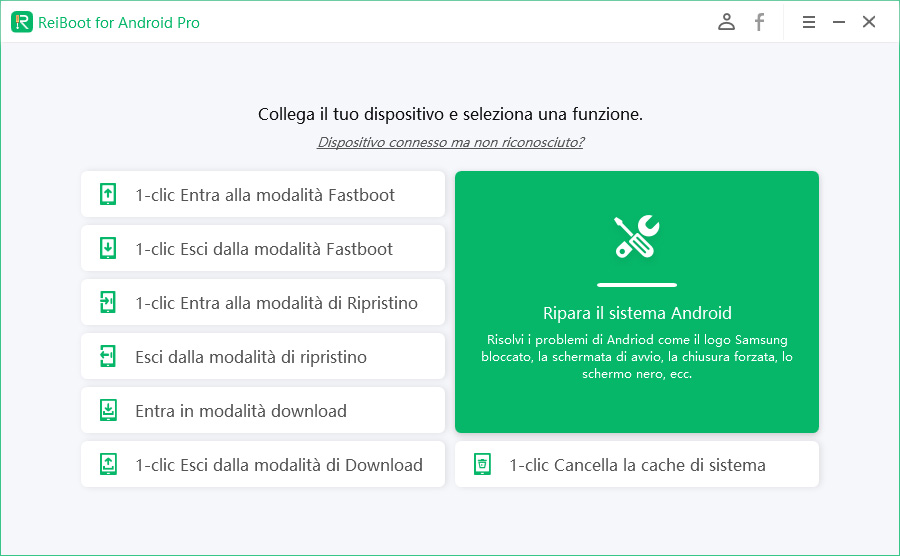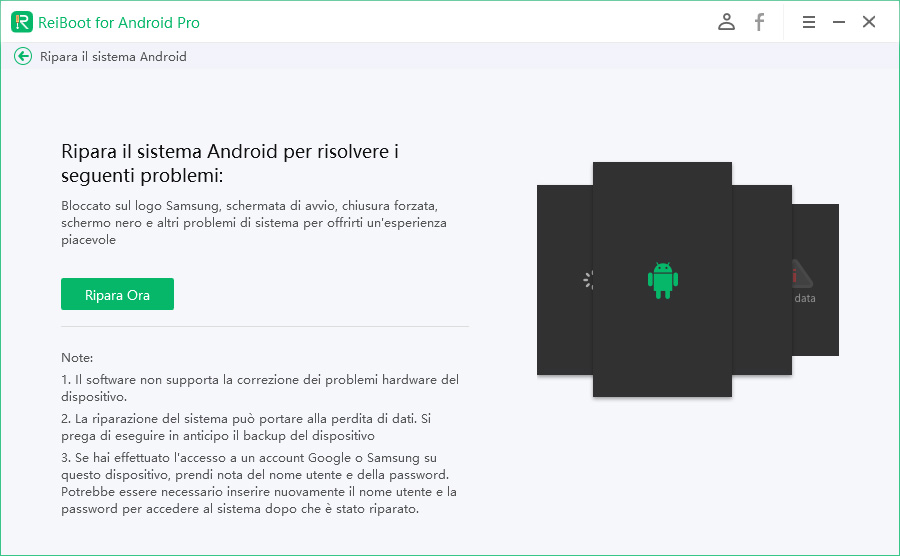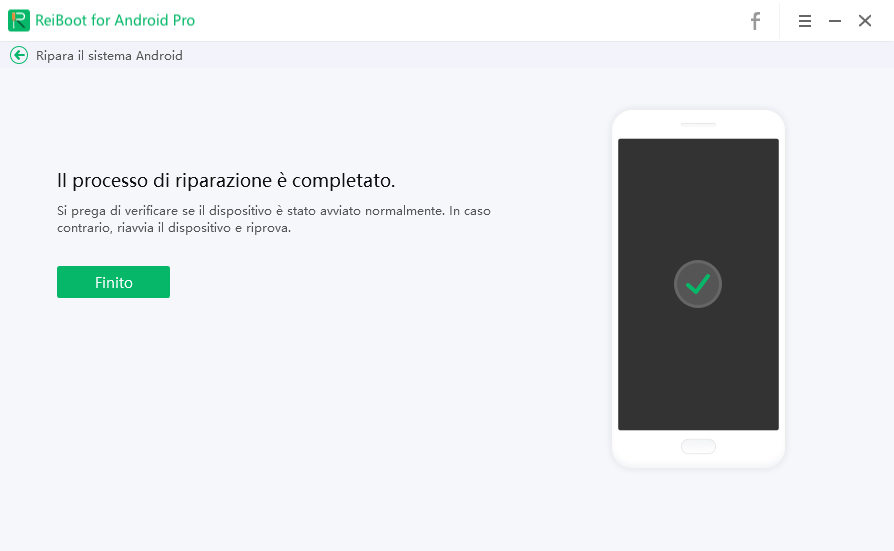Perché la Torcia Non Funziona su Android / Samsung? Prova 3 Semplici Metodi
Molti utenti Android o Samsung non capiscono perché la torcia non funziona e si fanno prendere dal panico. Tuttavia, il problema della torcia non è solitamente causato da un problema hardware.
Il più delle volte è dovuto a un problema di software. Diversi problemi di software possono causare questi inconvenienti. Pertanto, è necessario provare più di una soluzione per sbarazzarsi di questo problema. In questo articolo sono illustrate alcune delle migliori soluzioni funzionanti per questo problema.
- Parte 1: Perché la Mia Torcia Non Funziona su Android/Samsung? I Motivi Qui
- Parte 2: Risolvere Perché la Mia Torcia non Funziona su Android/Samsung con 4 Metodi Facili
Parte 1: Perché la Mia Torcia Non Funziona su Android/Samsung? I Motivi Qui
“Perché la torcia del mio telefono non funziona” è una domanda comune degli utenti. Per sapere perché la torcia non funziona sul telefono, è necessario conoscere I motivi per cui si verifica questo problema. Le cause di questo problema della torcia che si verifica in modo casuale sono molteplici. Come discusso in precedenza, questo problema è per lo più causato da alcuni problemi software. Tuttavia, alcuni motivi includono:
- Interferenza della cache o dei dati dell'app.
- Modalità di risparmio energetico attivata.
- Problemi con la batteria.
- Altri problemi di software.
- Problemi di hardware - Danno fisico.
Parte 2: Risolvere Perché la Mia Torcia non Funziona su Android/Samsung con 4 Metodi Facili
1. Attivare la Modalità Sicura su Android/Samsung
Per risolvere il problema del mancato funzionamento della torcia sul telefono, è possibile provare ad attivare la modalità sicura sul proprio Android. La modalità sicura su Android inibisce le interferenze del software di terze parti con I processi del telefono. Se un'applicazione specifica interferisce con il funzionamento della torcia, il telefono deve essere in modalità sicura.
I passaggi comuni per attivare la modalità sicura su Android/Samsung:
- Premere il pulsante di accensione e tenerlo premuto finché sullo schermo non appare l'opzione di spegnimento. Quindi spegnere il dispositivo.
- Premere nuovamente il pulsante di accensione e tenerlo premuto fino alla comparsa del logo Samsung.
- A questo punto, lasciare il pulsante di accensione e premere il pulsante di riduzione del volume e tenerlo premuto.
- È necessario tenerlo premuto finché il dispositivo non si avvia.
Rilasciare il pulsante quando nella parte inferiore dello schermo appare la scritta "modalità sicura".
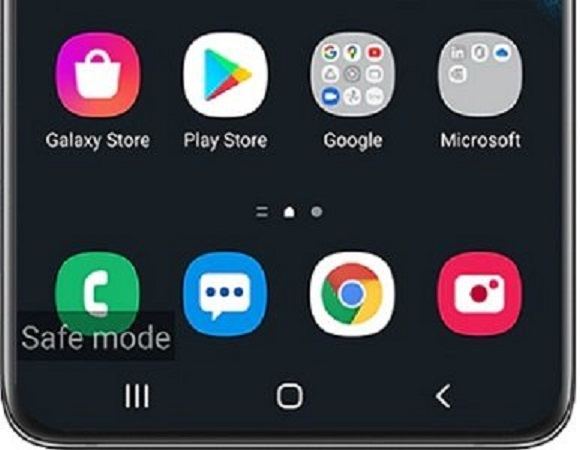
Una volta attivata la modalità sicura, è necessario accendere la torcia da entrambi I pulsanti della fotocamera e della barra delle notifiche. Se il problema si risolve, significa che un'applicazione installata di recente ha interferito con la torcia.
2. Riavviare il Telefono Android / Samsung
Per sapere perché la torcia del telefono non funziona, è necessario provare diverse soluzioni. La soluzione comune, che funziona soprattutto per diversi problemi, è quella di riavviare il telefono. Se qualche applicazione interferisce con la torcia, un riavvio risolverà il problema.
Per riavviare il telefono, procedere come segue:
Premere il pulsante di accensione e tenerlo premuto finché non appare il messaggio di spegnimento. Oppure tenere premuto il pulsante di accensione e il pulsante di riduzione del volume finché non appare il messaggio di spegnimento.
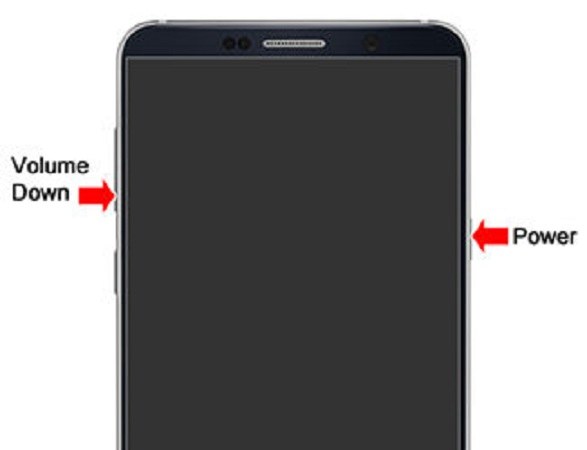
Attendere dieci o quindici secondi e riaccendere il telefono.
Questi sono I metodi più comuni per riavviare un dispositivo, ma I diversi modelli di telefono hanno metodi diversi.
3. Cancellare la Cache e I Dati dell'App Fotocamera
Il problema della torcia non funzionante su Android può essere risolto in molti modi. Una delle soluzioni più comuni per risolvere il problema della torcia non funzionante è la cancellazione dei dati e della cache della fotocamera.
In questo modo si ripristina il sistema dell'applicazione della fotocamera. L'inconveniente di questo processo è che una volta eliminati I dati, le impostazioni della fotocamera verranno ripristinate su quelle originali. È necessario regolare nuovamente le impostazioni. I passaggi per farlo sono:
Accedere alle impostazioni del telefono e toccare App.
Cercare l'app fotocamera. Toccarla e andare all'opzione di archiviazione. Sono presenti due opzioni: cancella dati e cancella cache. Eliminare sia I dati che la cache.
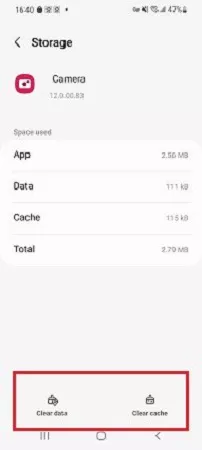
Assicurarsi che la torcia funzioni dopo questo processo. Se ancora non funziona, passare alla soluzione definitiva di seguito.
4. Usare ReiBoot for Android per Riparare I Problemi del Software
Il problema per cui l'app torcia non funziona può anche essere causato da problemi del software di sistema, se hai provato I metodi di cui sopra ma non sei ancora riuscito a risolverlo.
Questi problemi possono essere facilmente risolti utilizzando ReiBoot for Android per riparare il sistema Android. ReiBoot for Android ha diverse funzioni che permettono di svuotare la cache del sistema Android, di risolvere diversi problemi come il crash delle app Android, il sistema bloccato su una schermata nera o sul logo Samsung.
Inoltre, è in grado di far entrare il telefono in modalità fastboot, recovery mode e download mode in modo totalmente gratuito.
-
Scaricare ReiBoot sul PC. Per riparare Android, scaricare e installare ReiBoot sul computer. Dopo aver collegato Android al computer, toccare l'opzione "Ripara Sistema Android".

-
Fare clic sull'opzione "ripara ora". Sullo schermo del computer apparirà l'opzione "Ripara Ora". Toccare questa opzione per riparare l'Android. Quindi è necessario selezionare I dettagli del proprio Android, tra cui marca, serie, modello e informazioni correlate.

-
Dopo aver selezionato le informazioni sul dispositivo, si avvia il download del pacchetto firmware.

-
Una volta scaricato il pacchetto del firmware sul computer, toccare l'opzione "Ripara Ora" per avviare la riparazione del sistema. Questo processo richiederà circa dieci minuti. Assicurarsi che il telefono rimanga collegato al computer durante questo processo. Al termine del processo di riparazione, il telefono sarà pronto per essere utilizzato normalmente.

Conclusione
In questo articolo, abbiamo discusso in dettaglio il problema di molti utenti Android: perché la mia torcia non funziona.
Le cause di questo problema sono molteplici, ma la più comune è un problema di software. È possibile risolverlo facilmente provando le soluzioni sopra descritte: riavviare il telefono, cancellare la cache della fotocamera, attivare la modalità provvisoria e utilizzare ReiBoot for Android per riparare il sistema Android.
Esprimi la tua opinione
Esprimi la tua opinione
Crea il tuo commento per Tenorshare articoli
- Tenorshare 4uKey supporta come rimuovere la password per il tempo di utilizzo schermo iPhone o iPad senza perdita di dati.
- Novità Tenorshare: iAnyGo - Cambia la posizione GPS su iPhone/iPad/Android con un solo clic.
- Tenorshare 4MeKey: Rimuovere il blocco di attivazione di iCloud senza password/Apple ID.[Supporto iOS 16.7].

ReiBoot for Android
No.1 Strumento Gratis Per la Riparazione del Sistema Android
Sicuro, Facile e Veloce